Hur visar jag kommentarer när cell väljs i Excel?
När vi infogar några kommentarer i en arbetsbok kan vi hålla musen över cellen som innehåller kommentaren så att kommentaren dyker upp. Men om du väljer cellen med piltangenterna visas inte kommentaren. Här kommer jag att visa dig hur du visar kommentarer när cellen väljs i Excel.
Visa kommentarer när cellen har valts med datavalidering
Visa kommentarer när cell väljs med VBA-kod
 Visa kommentarer när cellen har valts med datavalidering
Visa kommentarer när cellen har valts med datavalidering
Excel ger ett alternativ till cellkommentarer. Excel Datagransknings funktionen kan hjälpa oss att visa ett popup-meddelande när en cell väljs. Med den här metoden behöver vi inte infoga kommentaren på normalt sätt. Vi kan infoga kommentaren via Input Meddelande möjlighet till Datagransknings särdrag.
1. Klicka på en cell där du vill infoga kommentaren.
2. Gå till klicka Data > Datagransknings > Datagransknings, se skärmdump:
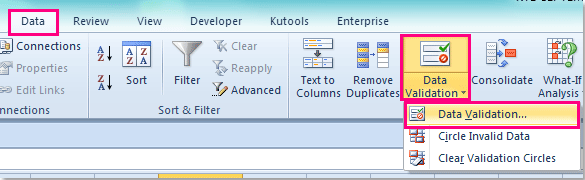
3. I Datagransknings dialogrutan, gå till Input Meddelande fliken och kolla Visa inmatningsmeddelande när cell är vald alternativ kan du ange titel och meddelande efter behov. Se skärmdump:
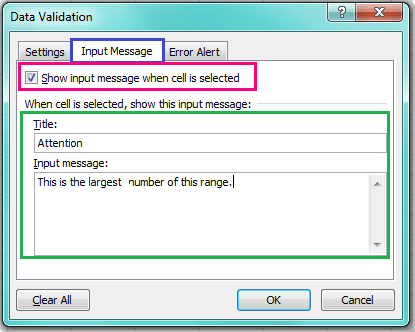
4. När du har skrivit in det meddelande du behöver klickar du på OK för att stänga denna dialog. Och nu när du väljer cellen, kommer meddelandet att dyka upp ser bara ut som en kommentar.
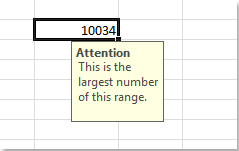
 Visa kommentarer när cell väljs med VBA-kod
Visa kommentarer när cell väljs med VBA-kod
Om det redan finns flera kommentarer i ditt kalkylblad är det tidskrävande att skriva in dem en efter en med ovanstående metod, så jag kan införa en VBA-kod som hjälper dig att visa kommentaren när cellen är vald.
1. Håll ner ALT + F11 knapparna och det öppnar Microsoft Visual Basic for Applications-fönstret.
2. Välj sedan ditt använda kalkylblad från vänster Project Explorerdubbelklicka på den för att öppna Modulernaoch sedan kopiera och klistra in följande VBA-kod i tomt Modulerna:
VBA-kod: Visa kommentarer när cellen är vald
Private FRg As Range
Private Sub Worksheet_SelectionChange(ByVal Target As Range)
'Update 20140909
On Error Resume Next
If (FRg Is Nothing) = False Then
FRg.Comment.Visible = False
End If
Target.Comment.Visible = True
Set FRg = Target
End Sub
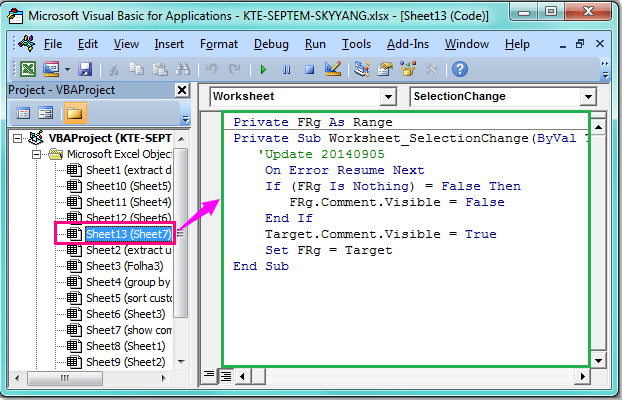
3. Spara och stäng koden och återgå till kalkylbladet, nu när du väljer en cell med kommentar genom att trycka på piltangenten visas kommentaren enligt följande:
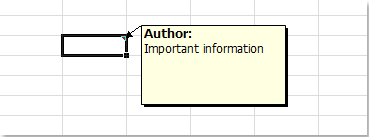
Relaterade artiklar:
Hur infogar jag kommentarer i ett skyddat kalkylblad?
Hur infogar jag snabbt en kommentar till flera celler i Excel?
Hur ändrar jag formen på kommentarrutan i Excel?
Bästa kontorsproduktivitetsverktyg
Uppgradera dina Excel-färdigheter med Kutools för Excel och upplev effektivitet som aldrig förr. Kutools för Excel erbjuder över 300 avancerade funktioner för att öka produktiviteten och spara tid. Klicka här för att få den funktion du behöver mest...

Fliken Office ger ett flikgränssnitt till Office och gör ditt arbete mycket enklare
- Aktivera flikredigering och läsning i Word, Excel, PowerPoint, Publisher, Access, Visio och Project.
- Öppna och skapa flera dokument i nya flikar i samma fönster, snarare än i nya fönster.
- Ökar din produktivitet med 50 % och minskar hundratals musklick för dig varje dag!

